Moduli Wix: aggiungere i campi ai moduli per i servizi su richiesta
8 min
In questo articolo:
- Passaggio 1 | Aggiungi un modulo al sito
- Passaggio 2 | Aggiungi i campi del servizio su richiesta al modulo
- FAQ
L'aggiunta di campi ai moduli dei servizi su richiesta ti aiuta a raccogliere nuovi lead, offrire riunioni introduttive e tenere tutto organizzato. I moduli dei servizi su richiesta includono due campi, il selettore del servizio e il campo dell'appuntamento, per aiutarti a connetterti con i lead e gestire il tuo flusso di lavoro senza intoppi.
Il campo del selettore servizi consente ai clienti di scegliere il servizio a cui sono interessati, in modo che tu possa contattare direttamente i potenziali clienti. Aggiungi un campo appuntamento se vuoi che i clienti possano prenotare una riunione introduttiva o una chiamata. Le richieste vanno direttamente nella Casella di posta Wix, mentre gli appuntamenti prenotati vengono mostrati sul tuo calendario, così sei sempre pronto a connetterti e far crescere la tua attività.
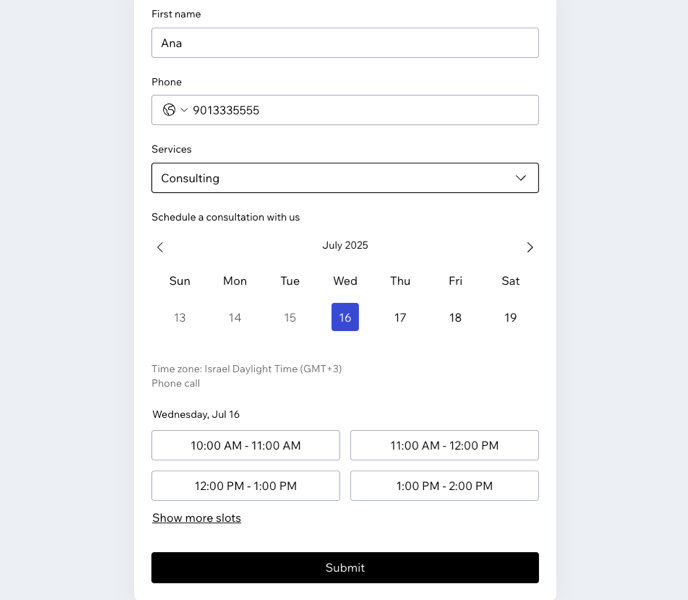
Quando aggiungi un campo per il servizio su richiesta, ti verrà richiesto di installare Wix Services, se non l'hai già fatto.
Passaggio 1 | Aggiungi un modulo al sito
Aggiungi un modulo al sito per raccogliere informazioni preziose, consentendo ai tuoi visitatori di inviare richieste, iscriversi a newsletter, effettuare acquisti e altro ancora.
Editor Wix
Editor Studio
- Vai al tuo Editor
- Clicca su Aggiungi elementi
 sul lato sinistro dell'Editor
sul lato sinistro dell'Editor - Clicca su Contatti e Moduli
- Scegli tra le seguenti opzioni: Crea nuovo modulo, Aggiungi modulo esistente o scegli uno dei Moduli predefiniti
- Clicca sul modulo desiderato per aggiungerlo alla pagina

Passaggio 2 | Aggiungi i campi del servizio su richiesta al modulo
Aggiungi il selettore servizi al modulo di richiesta per collegare ogni lead direttamente a un servizio specifico nell'app Wix Services. Per consentire ai visitatori di prenotare riunioni o chiamate, includi un campo appuntamento.
Per aggiungere i campi del servizio su richiesta al modulo:
- (Se hai selezionato Crea nuovo modulo) Vai al passaggio 3 qui sotto
- Clicca sul modulo che hai aggiunto e poi clicca su Modifica modulo
- Clicca su Servizio su richiesta e scegli cosa vuoi aggiungere:
Appuntamento
Selettore servizi
Qual è il prossimo passo?
Personalizza il modulo di prenotazione per acquisire i dettagli di cui hai bisogno. Aggiungi campi di contatto (come nome, email o numero di telefono) per il follow-up dei lead e includi domande personalizzate per saperne di più sulle loro esigenze. Aggiorna il design e lo sfondo del modulo in base al tuo brand.
FAQ
Clicca su una delle seguenti domande per scoprire di più.
Qual è la differenza tra il campo del selettore servizi e un campo appuntamento?
Come posso modificare le opzioni del servizio nel mio selettore servizi?
Come posso visualizzare e gestire gli appuntamenti programmati tramite il mio modulo?
Dove posso visualizzare i moduli inviati per i servizi su richiesta senza appuntamento?
Posso approvare manualmente gli appuntamenti?
Posso assegnare più membri dello staff a un appuntamento?
Gli appuntamenti sono collegati all'eCommerce per l'elaborazione dei pagamenti?
Posso sincronizzare il mio calendario con gli appuntamenti fissati tramite il modulo?
Come faccio a personalizzare le fasce orarie del campo appuntamento?
Come posso eliminare un campo dal mio modulo?


 per nascondere il titolo del campo
per nascondere il titolo del campo
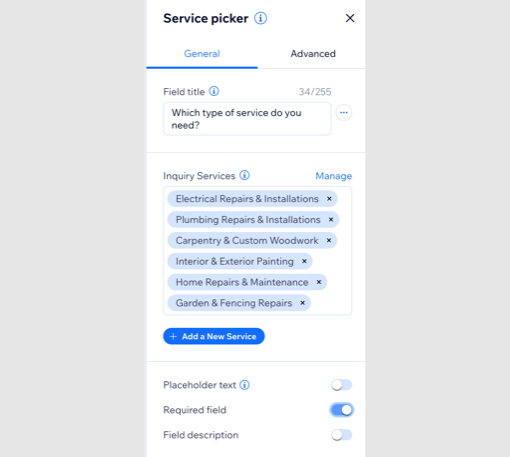

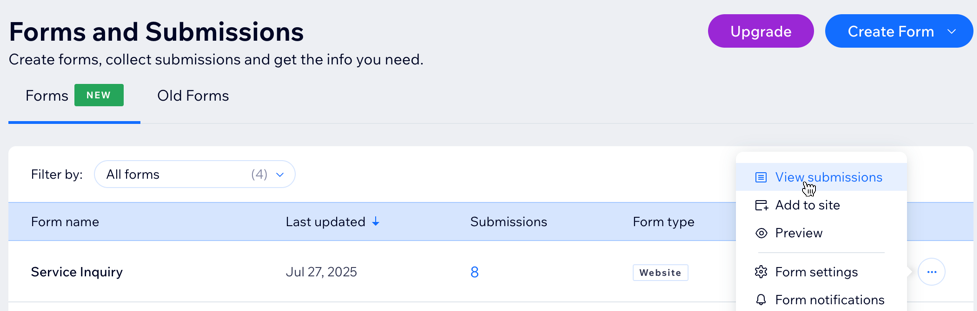

 .
.